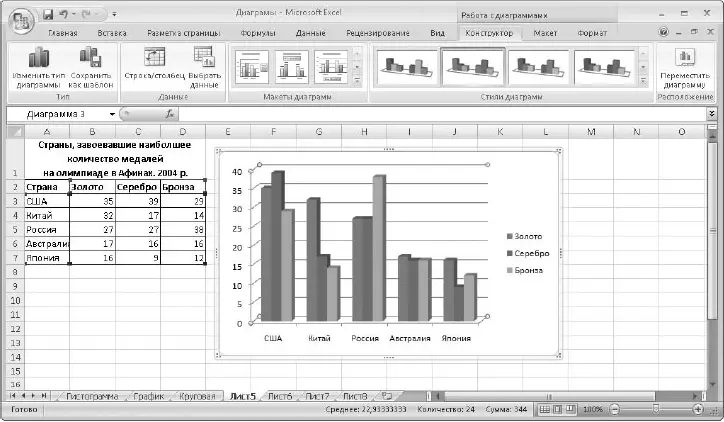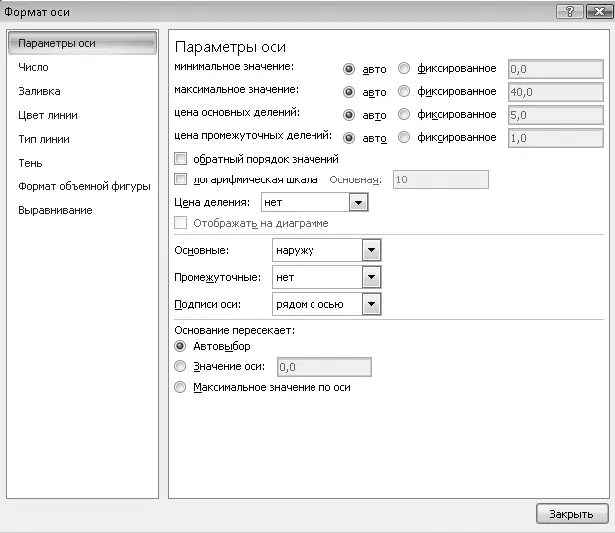Вкладка Конструктор(рис. 6.58) предназначена для быстрого редактирования и форматирования диаграмм и содержит следующие группы команд.
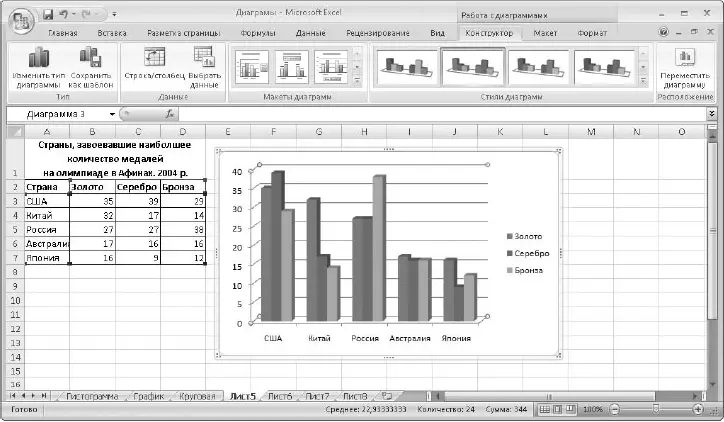
Рис. 6.58.Работа с диаграммами, вкладка Конструктор
□ Тип.Если вы неудачно подобрали тип диаграммы, то можете изменить его с помощью кнопки Изменить тип диаграммы.Кнопка Сохратить как шаблонпозволяет сохранить форматирование и макет диаграммы для последующего использования.
□ Данные.Иногда для наглядности в диаграмме целесообразно поменять данные по строкам и столбцам – для этого предназначена кнопка Строка/столбец.Кнопка Выбрать данныеоткрывает окно ручной настройки данных.
□ Макеты диаграмм.Здесь можно выбрать один из встроенных макетов диаграммы. Встроенные макеты отличаются наличием или отсутствием отдельных элементов диаграммы, их формой и расположением.
□ Стили диаграмм.Предназначена для выбора одного из встроенных стилей оформления. Excel 2007 предлагает три варианта стилей оформления: черно-белые, разноцветные и выполненные в оттенках одного цвета.
□ Расположение.Позволяет переместить диаграмму на другой лист или создать для нее новый.
С помощью встроенных стилей и макетов можно быстро отформатировать диаграмму; если возможностей вкладки Конструкторнедостаточно, можно отформатировать диаграмму вручную.
Например, для ручной настройки макета диаграммы откройте вкладку Макет,где можно выбрать варианты форматирования названий, подписей, осей, сетки, стенок и других элементов диаграммы. Для этого используйте кнопки с меню в группах Подписи, Осии Фон(рис. 6.59).

Рис. 6.59.Работа с диаграммами, вкладка Макет
Любая диаграмма состоит из отдельных объектов – заголовки, оси, линии сетки, ряды, подписи данных, легенда и др. Некоторые объекты могут в свою очередь состоять из нескольких более простых объектов. Для каждого объекта диаграммы имеется диалоговое окно установки параметров форматирования. Для вызова этого окна щелкните кнопкой мыши на нужном элементе, затем нажмите кнопку Формат выделенного фрагментав группе Текущий фрагмент. Например, на рис. 6.60 показано окно Формат оси, в котором можно настроить шкалу значений, изменить цвет и тип линий, заливку и другие параметры. Аналогичные окна имеются для других элементов диаграммы; выбирать нужный объект можно также с помощью раскрывающегося списка в группе Текущий фрагмент.
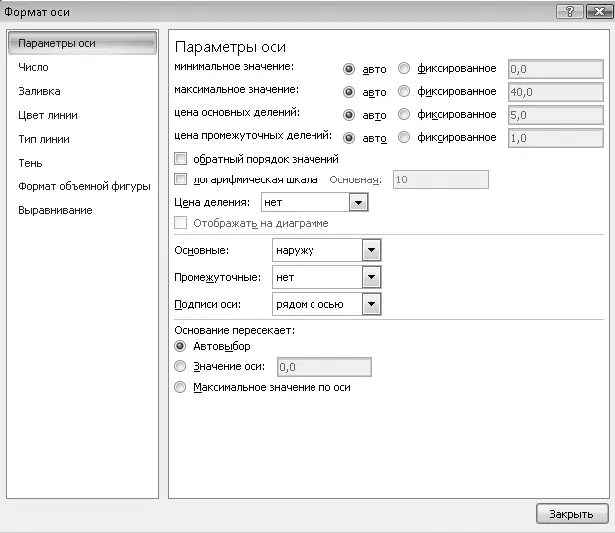
Рис. 6.60.Окно изменения формата оси
С помощью вкладки Формат(рис. 6.61) можно применить один из встроенных стилей для отдельных объектов диаграммы, задать тип заливки и контуров и применить различные эффекты для фигур. Элементы для выполнения этих действий расположены в группе Стили фигур.С помощью группы Стили WordArtможно настроить текстовые эффекты для объектов диаграммы. Перед выполнением рассмотренных команд в диаграмме следует выделить нужный объект.

Рис. 6.61.Работа с диаграммами, вкладка Формат
С объектами диаграммы можно выполнять и другие действия, например перемещать с помощью кнопки мыши, изменять размеры перетаскиванием обрамляющих маркеров или удалять с диаграммы с помощью клавиши Delete. Для элементов, содержащих текст или цифры, можно изменять параметры шрифтов с помощью кнопок группы Шрифтна вкладке Главная.
Диаграмму, расположенную на одном листе с таблицей, можно распечатать как часть рабочего листа или отдельно. Напечатать диаграмму отдельно от остальной части листа можно, выделив ее, а затем выполнив команду Кнопка «Office» ► Печать ► Предварительный просмотрдля просмотра перед печатью, и, если результат просмотра удовлетворил, можно воспользоваться имеющейся в окне просмотра кнопкой Печать .
Для печати диаграммы вместе с остальной частью листа следует настроить взаимное размещение диаграммы и данных в режиме отображения Разметка страницы,а также другие параметры страницы (см. урок. 6.5). Перед печатью нужно убедиться в том, что ни одна из диаграмм на листе не выделена (для этого можно выделить любую ячейку с данными).
Читать дальше
Конец ознакомительного отрывка
Купить книгу